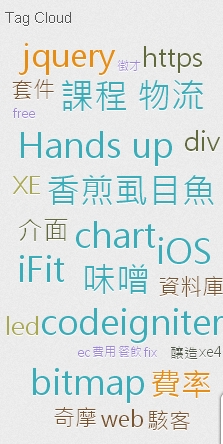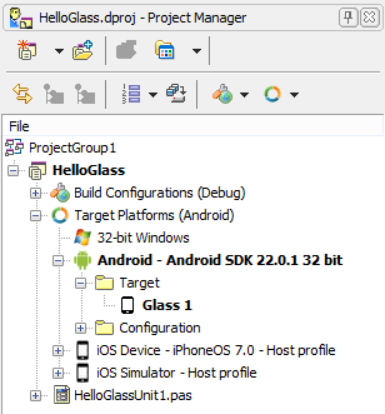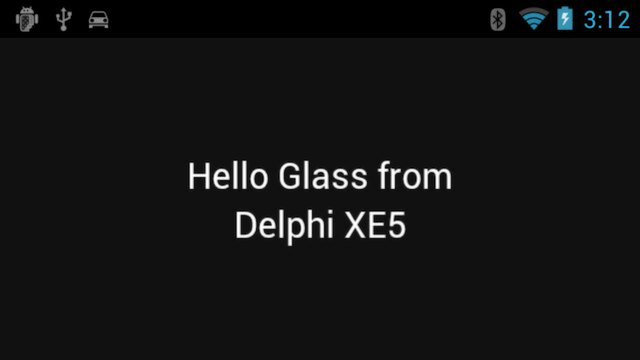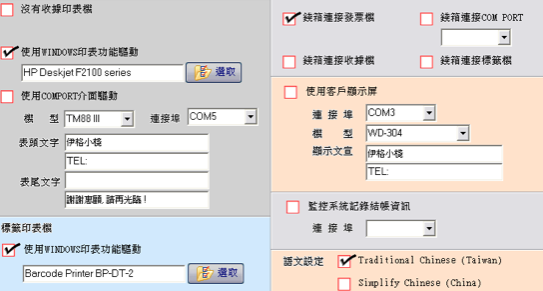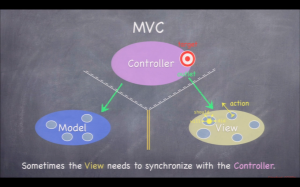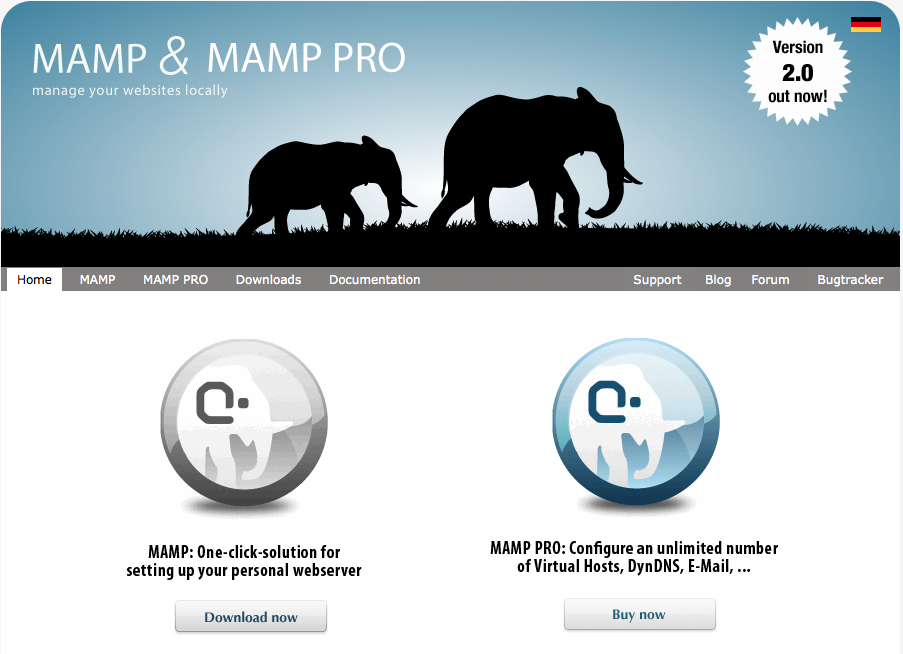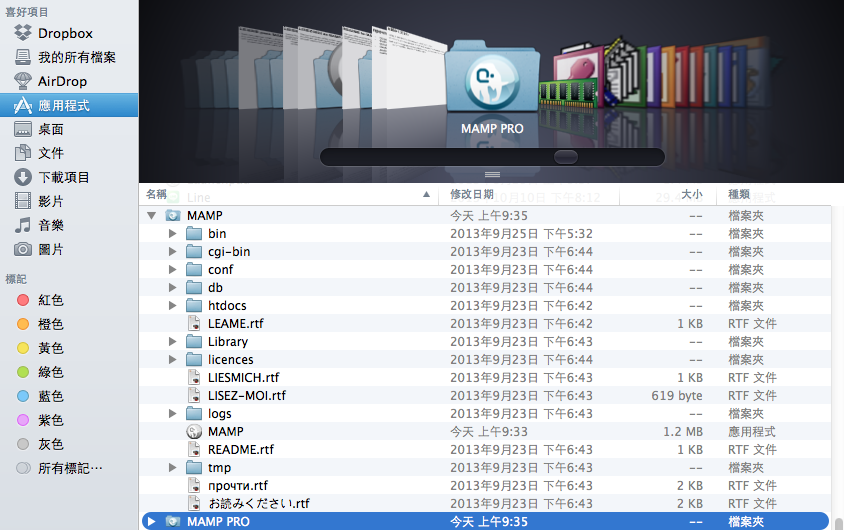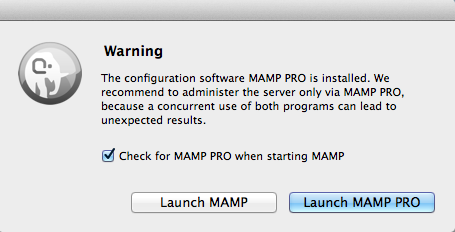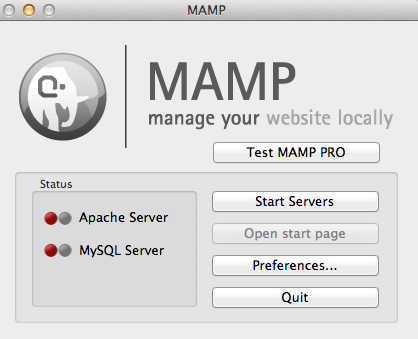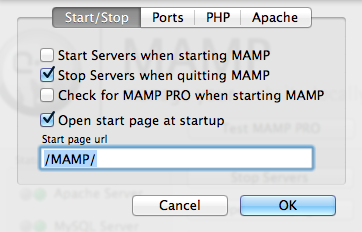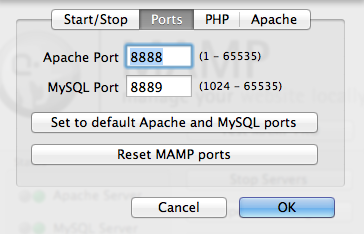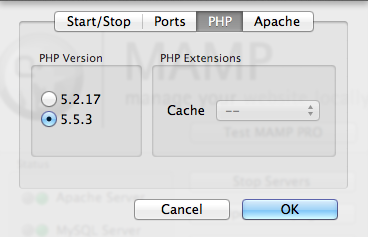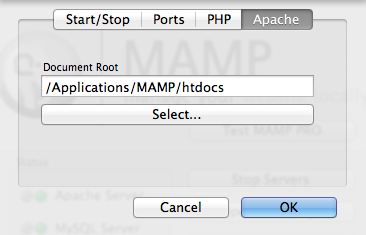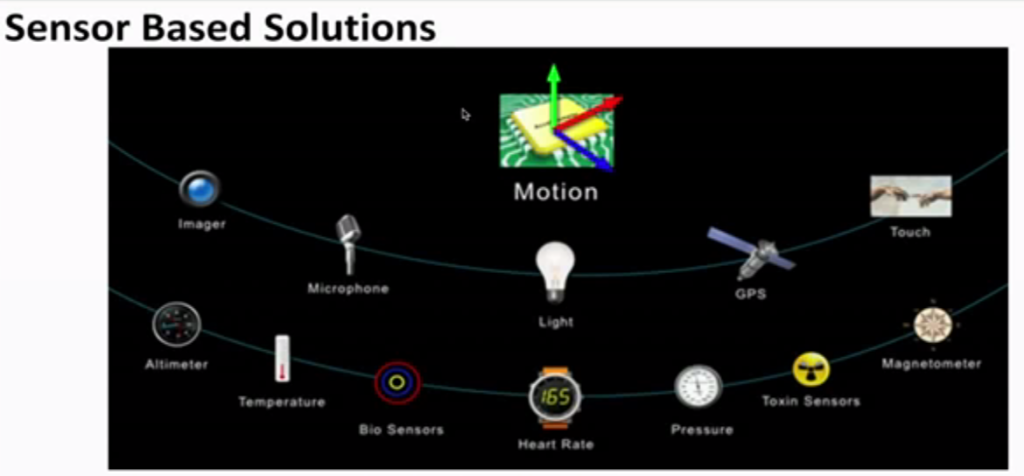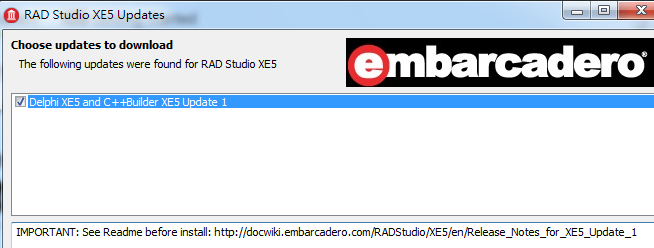WordPress自從新版本後,就內建了標籤雲的功能。可以到外觀→小工具中拖拉標籤雲到側邊欄欲放置的位置就可以,並且可以透過點選標籤跑到自己想看的文章去。聽起來感覺不錯!不過內建的標籤雲真的單調了一點,除了字型大小會不同外,字體的顏色是單一顏色,少了些炫麗的元素。
台灣一位很年輕但鑽精於CSS的設計師Muki在部落格中教導大家「製作不規則形狀的 WordPress 標籤雲」不過還是太複雜了!佛心來著就跟朋友一同將它實作成Wordpress的外掛Muki Tag Cloud 。
結果就如下圖,不規則的排序加上質感且漂亮的顏色,不愧是設計師出身。
更多介紹就請自己轉台到原作者的介紹網頁「漂亮的 WordPress 標籤雲外掛: Muki Tag Cloud」。
延伸閱讀:
PHP合作設計者Mesak-[Plugin] WordPress 標籤雲外掛: Muki Tag Cloud
原作者Muki漂亮的 WordPress 標籤雲外掛: Muki Tag Cloud